
Uporaba prilagajanja
Ali se vam je že zgodilo kaj takega?
Nenamerno kopiranje z nastavitvami prejšnjega uporabnika
Pogosto konfiguriranje enake kombinacije nastavitev
Naprava ima funkcijo za prilagajanje, ki omogoča registracijo nastavitev za vsakega prijavljenega uporabnika z uporabo upravljanja z osebnim preverjanjem pristnosti. Nastavite lahko na primer, da je obojestransko kopiranje privzeti način kopiranja, začetni zaslon po prijavi pa je zaslon z osnovnimi funkcijami optičnega branja in shranjevanja.
Prilagojene nastavitve lahko tudi sinhronizirate z drugimi napravami Canon v istem omrežju in jih uporabite v poljubni napravi.
Funkcija za prilagajanje pomaga izboljšati uporabnost in varnost ter znižati stroške.
Prilagojene nastavitve lahko tudi sinhronizirate z drugimi napravami Canon v istem omrežju in jih uporabite v poljubni napravi.
Funkcija za prilagajanje pomaga izboljšati uporabnost in varnost ter znižati stroške.
 |
Če želi uporabnik uporabljati prilagajanje, mora imeti možnost uporabe funkcije za osebno preverjanje pristnosti. Za informacije o osebnem preverjanju pristnosti se obrnite na skrbnika naprave. Upravljanje uporabnikov Nastavitve, ki so bile prilagojene za posameznega uporabnika, lahko sinhronizirate z drugimi napravami Canon v istem omrežju in jih uporabljate v vseh sinhroniziranih napravah. Sinhronizacija nastavitev za več Canonovih večnamenskih tiskalnikov Če želite podrobnosti o nastavitvah, ki jih je mogoče prilagoditi, glejte Seznam elementov, ki jih je mogoče prilagoditi. |
Prilagajanje zaslona
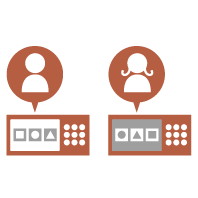 | 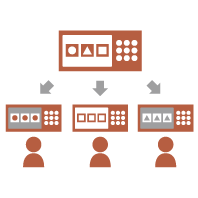 | 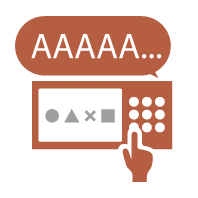 | ||
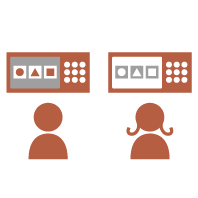 | ||||
Nastavitev prilagajanja
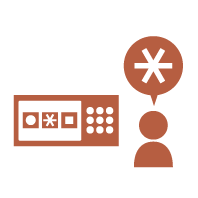 | 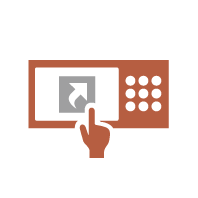 | 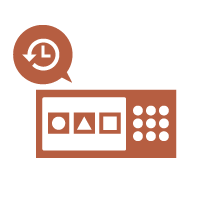 | ||
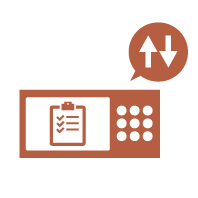 | 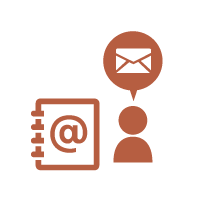 | 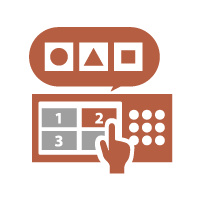 | ||
Prilagajanje funkcij
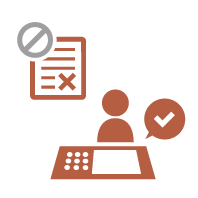 | 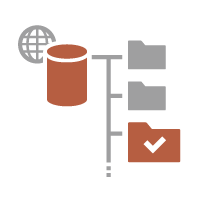 | 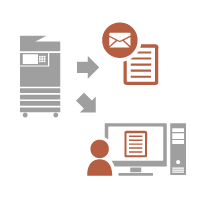 | ||
Prilagajanje zaslona
Spreminjanje prikazanega jezika za posamezne uporabnike (Preklop Jezik/Tipkovnica)
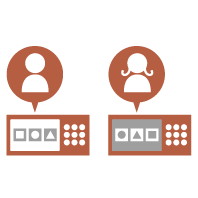 | Jezik, v katerem je prikazan uporabniški vmesnik na zaslonu, je mogoče spremeniti po želji vsakega uporabnika, ki se prijavi. Naprava lahko na primer nekaterim uporabnikom prikaže zaslon v angleščini, ko se prijavi drug uporabnik, pa preklopi na francoščino. Spremeniti je mogoče tudi razporeditev tipkovnice na zaslonu na dotik. |
Prikaz pogosto uporabljenega zaslona kot začetnega zaslona (Privzeti zaslon po zagonu/obnovitvi/Privzeti zaslon (Nadzor stanja))
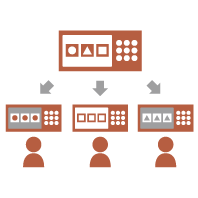 | Nastavite lahko zaslon, ki je prikazan po prijavi in ko naprava preklopi iz načina pripravljenosti. Primer: kot začetni zaslon lahko nastavite zaslon z opravili (zaslon z osnovnimi funkcijami) za <Kopiranje> in <Faks>, zaslon za izbiro cilja za <Skeniranje in shranjevanje> in zaslon <Nadzor stanja> za preverjanje stanja opravil. Zaslon s stanjem opravila/dnevnikom, ki ga pogosto uporabljate, lahko registrirate kot privzeti zaslon, ki je prikazan ob pritisku na <Nadzor stanja>. |
Preprečevanje ponovljenega vnosa istega znaka (Nastavitve repeticije tipke)
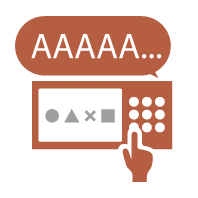 | S to nastavitvijo lahko prilagodite čas, ki poteče do ponovitve vnosa istega znaka. Če na primer pritisnete tipko <a> in jo nekaj časa pridržite, se začne ponavljati vnos črke »a«. To je mogoče preprečiti za uporabnike, ki želijo delati počasi, in sicer s prilagajanjem odzivne hitrosti zaslona na dotik. |
Izboljšanje vidnosti vsebine na zaslonu (Preobrnitev barv zaslona)
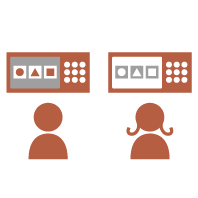 | Vsebino na zaslonu je mogoče prikazati v obrnjenih barvah. Barve zaslona je na primer mogoče obrniti, kar omogoča lažje branje uporabnikom, ki imajo težave s privzetimi barvami. |
Nastavitev prilagajanja
Določanje pogosto uporabljenih nastavitev kot privzetih nastavitev (Sprem. privzetih nastavitev)
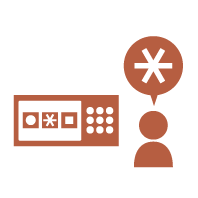 | Nastavite lahko, da so pogosto uporabljene nastavitve privzete. Če na primer uporabnik pogosto uporablja obojestranski način, lahko nastavite, da je privzet, tako da ga ne bo treba izbrati vsakič, ko uporabnik uporablja napravo. <Sprem. privzetih nastavitev> (Kopiranje) <Sprem. privzetih nastavitev> (Skeniranje in oddaja) <Sprememba privzetih nastavitev> (Skeniranje in shranjevanje) <Sprememba privzetih nastavitev> (Dostop do shranjenih datotek) |
Ustvarjanje bližnjic za nastavitev elementov na globoki ravni (Registracija bližnjic do opcij)
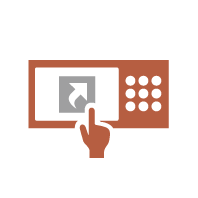 | Bližnjice za pogosto uporabljene nastavitve lahko registrirate na zaslonu z osnovnimi funkcijami kopiranja, zaslonu z osnovnimi funkcijami faksiranja ter zaslonu z osnovnimi funkcijami optičnega branja in pošiljanja. Če na primer uporabnik pogosto uporablja način <N na 1> v polju <Opcije> funkcije za kopiranje, je mogoče na zaslonu z osnovnimi funkcijami kopiranja prikazati bližnjico do načina <N na 1>, tako da lahko način <N na 1> prikličete z enim pritiskom gumba, ne da bi vam bilo treba opraviti vso pot do zaslona <Opcije>. |
Priklic preteklih nastavitev za kopiranje (Prejšnje nastavitve)
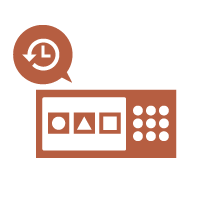 | Prej uporabljene nastavitve za <Kopiranje>, <Faks> in <Skeniranje in oddaja> ter cilji se shranijo v napravi. Uporabnik, ki želi kopirati z enakimi nastavitvami, kot so bile uporabljene v preteklosti, lahko te prikliče in uporabi, tako da mu jih ni treba spet nastavljati. |
Poenostavitev ogleda seznama opravil (razvrščanje seznama opravil)
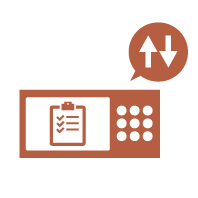 | Seznam opravil lahko razvrstite po imenih, datumih ipd., tako da lažje najdete želeno opravilo ali dokument. Vrstni red razvrščanja se ohrani za naslednjič, ko se uporabnik prijavi. |
Upravljanje ciljev v osebnih imenikih/imenikih uporabniške skupine (Osebni imenik/User Group Address List)
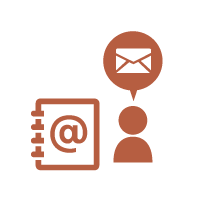 | Cilje lahko ločite in upravljate z osebnimi imeniki in imeniki uporabniških skupin. Cilje, ki jih uporabljate za svoje osebne stranke, lahko na primer upravljate v osebnem imeniku, cilje v skupni rabi s skupino pa v imeniku uporabniške skupine. |
Omogočanje izbire več nastavitev z enim gumbom (<Osebno>/<Souporabljen>)
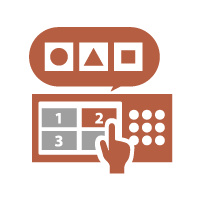 | Gumba <Osebno> in <Souporabljen> lahko uporabite tako, da vam ni treba ločeno nastaviti iste kombinacije nastavitev. Uporabnik lahko na primer skupaj nastavi načina <2-stransko> in <N na 1>. Če te nastavitve registrirate v gumbu <Osebno>, lahko to kombinacijo nastavitev prikličete s pritiskom enega gumba. Če nastavitve registrirate v gumbu <Souporabljen>, jih lahko priročno uporabljajo tudi drugi uporabniki. |
Prilagajanje funkcij
Tiskanje pomembnih dokumentov pri napravi (Prisilno zadržanje)
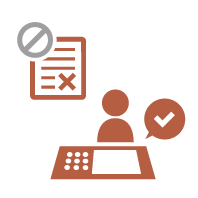 | Tiskanje pomembnih dokumentov lahko preprečite, dokler ni uporabnik pri napravi. Vsiljeno tiskanje zadržanih dokumentov omogoča, da tiskalno opravilo pred tiskanjem preverite na tiskalniku, tako da lahko prekličete nepotrebna opravila ali drugim uporabnikom preprečite, da bi odnesli vaše dokumente. |
Shranjevanje optično prebranih podatkov neposredno v strežniku (Osebna mapa)
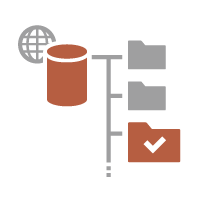 | Podatke, optično prebrane v napravi, lahko shranite neposredno v strežniku v istem omrežju. Uporabnik lahko na primer ustvari osebno mapo v strežniku SMB v pisarni in podatke, optično prebrane z napravo, shrani neposredno vanjo. S tem se prepreči, da bi se podatki pomešali s podatki drugih uporabnikov. |
Pošiljanje optično prebranega dokumenta na svoj e-poštni naslov (Oddaj meni)
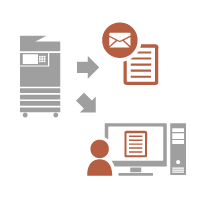 | Uporabniki lahko optično prebrane dokumente zlahka pošljejo na svoj e-poštni naslov. Primer: uporabnik lahko pri pošiljanju dokumenta v obliki PDF na strankin e-poštni naslov pritisne gumb <Oddaj meni>, prikazan na zaslonu z osnovnimi funkcijami optičnega branja in pošiljanja, da datoteko PDF pošlje tudi na svoj e-poštni naslov. |